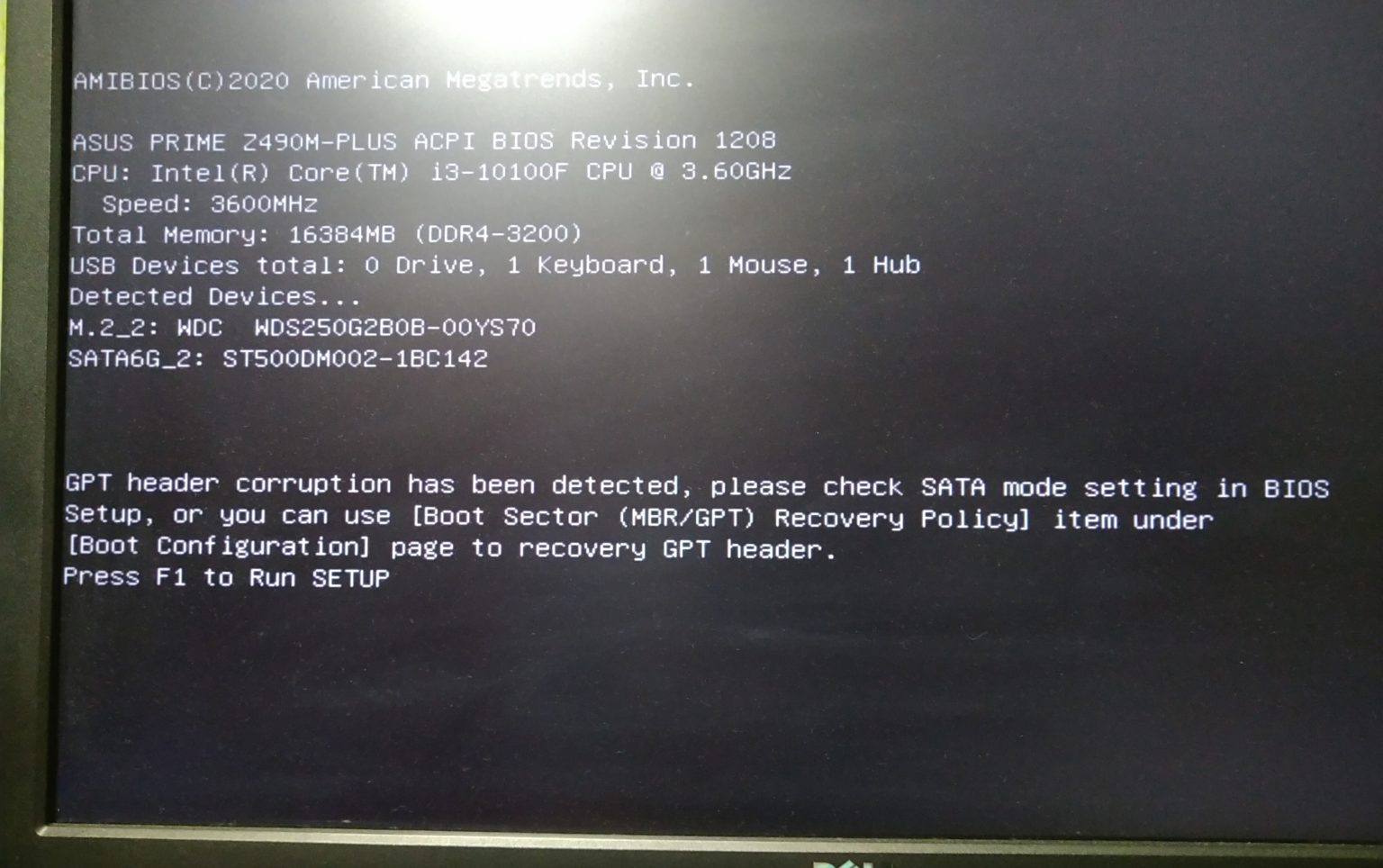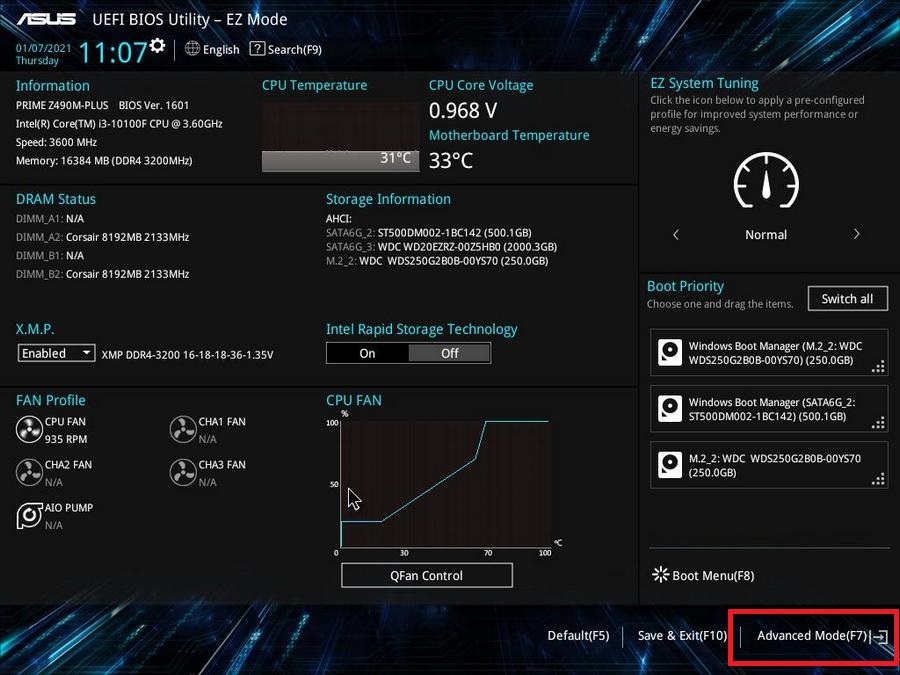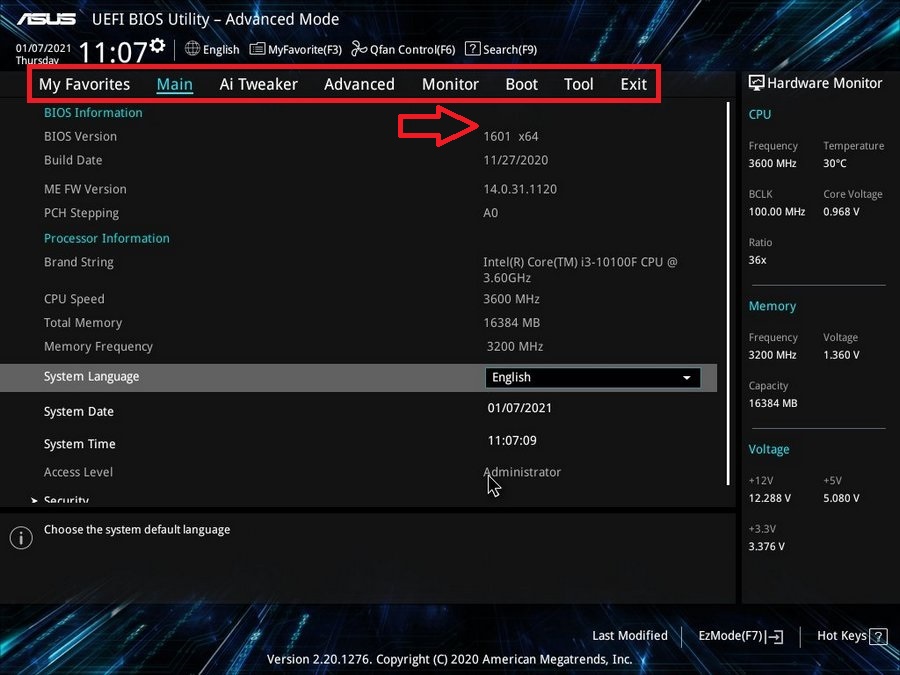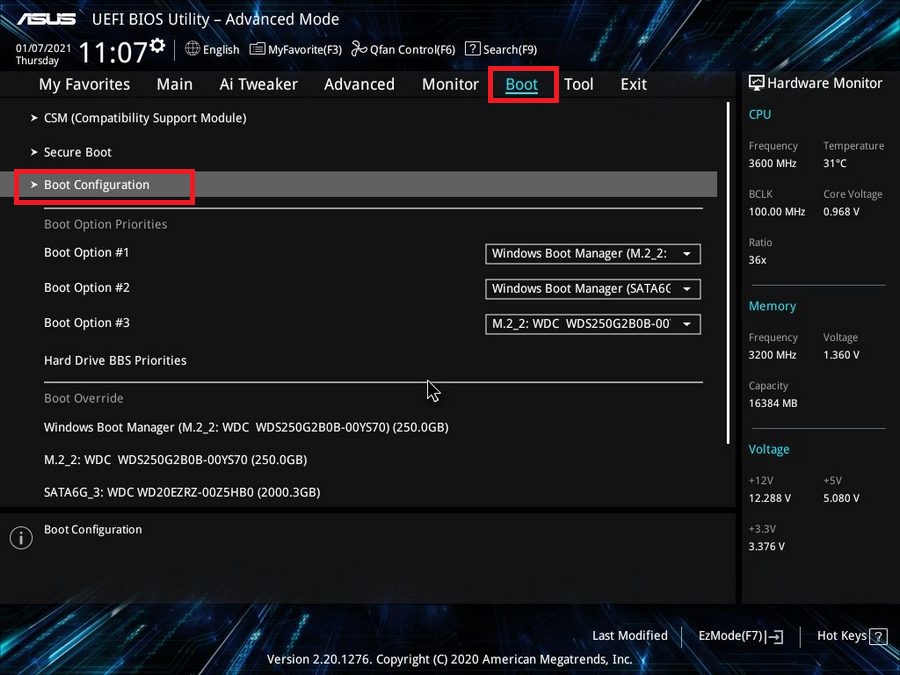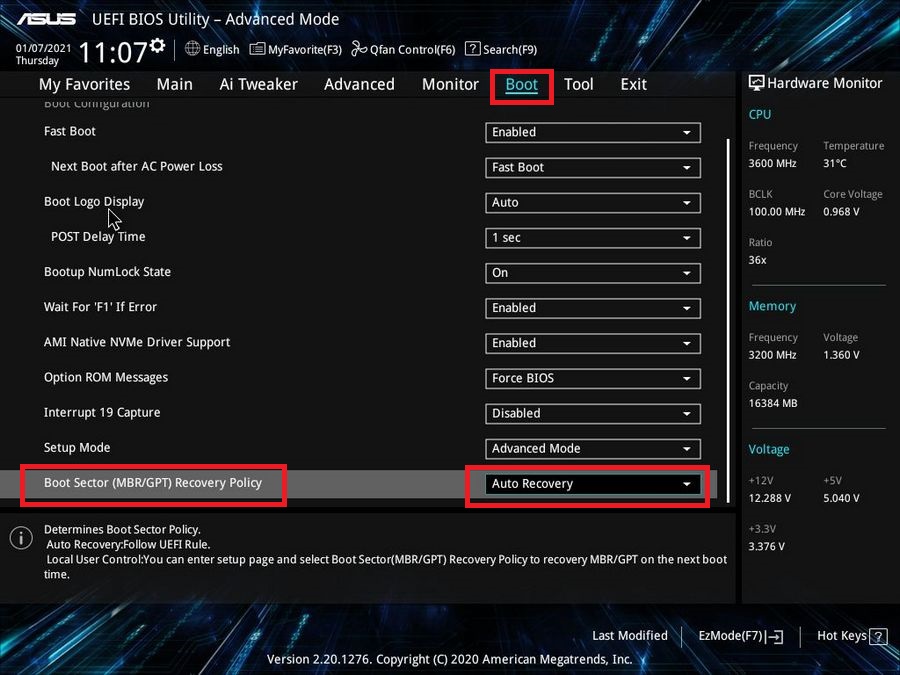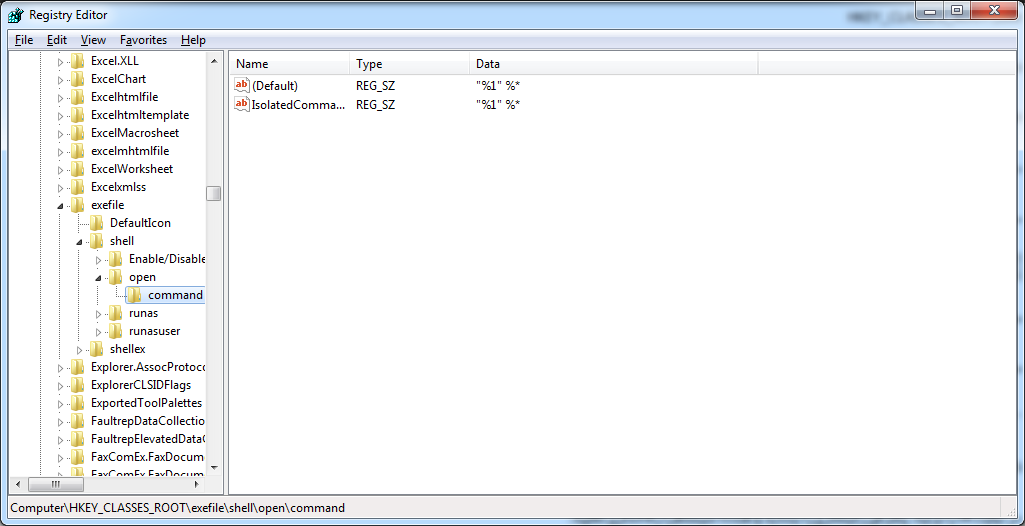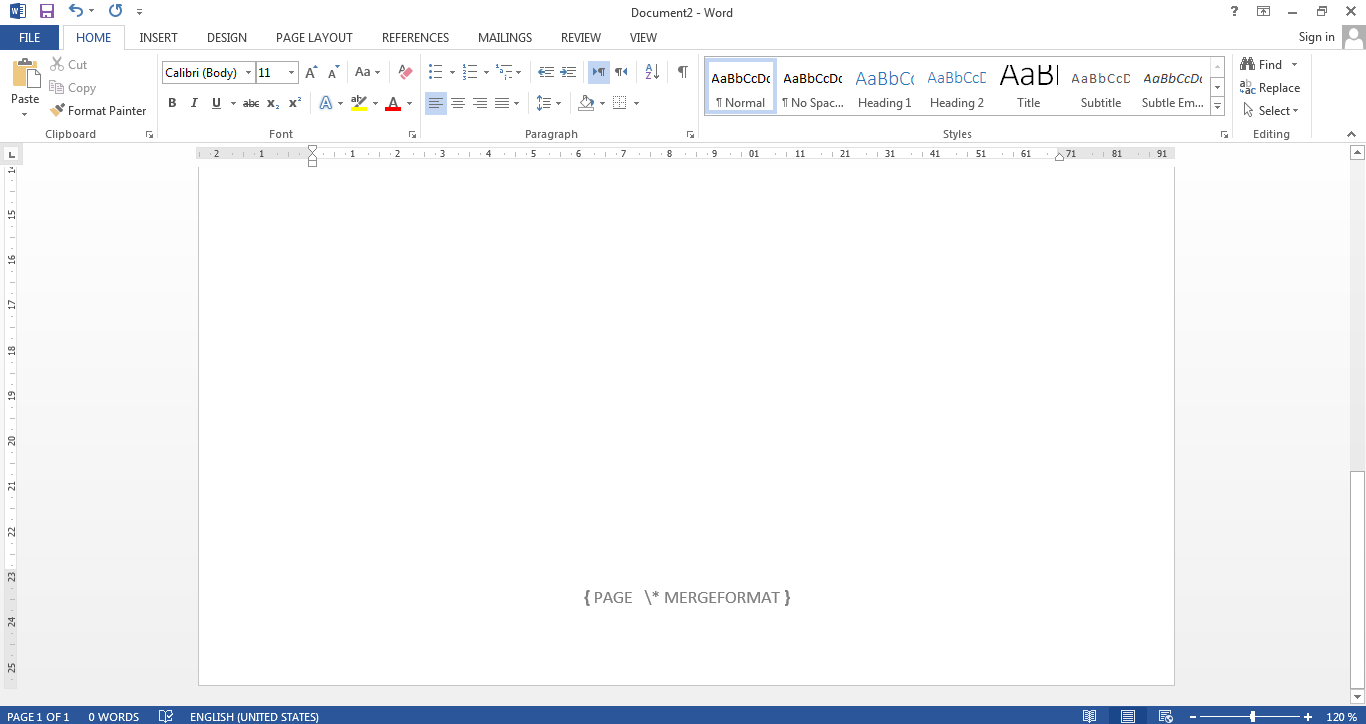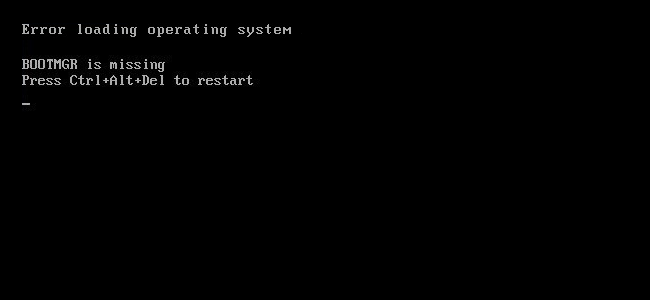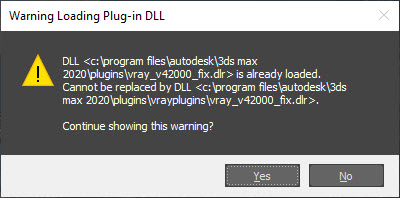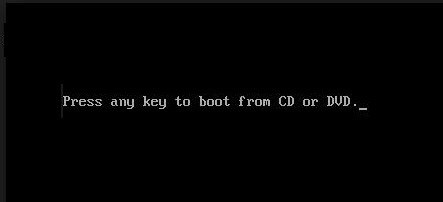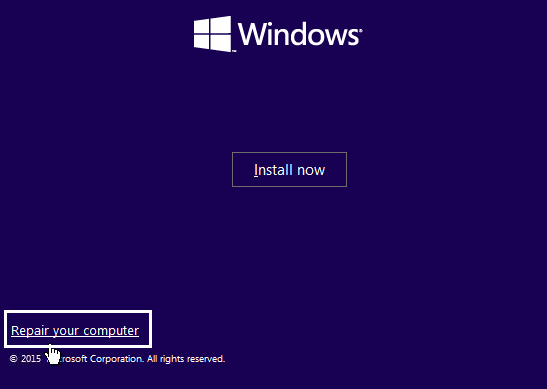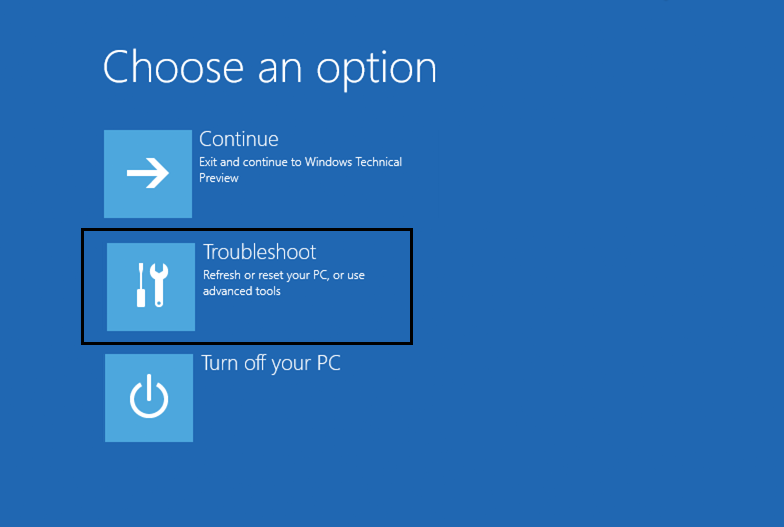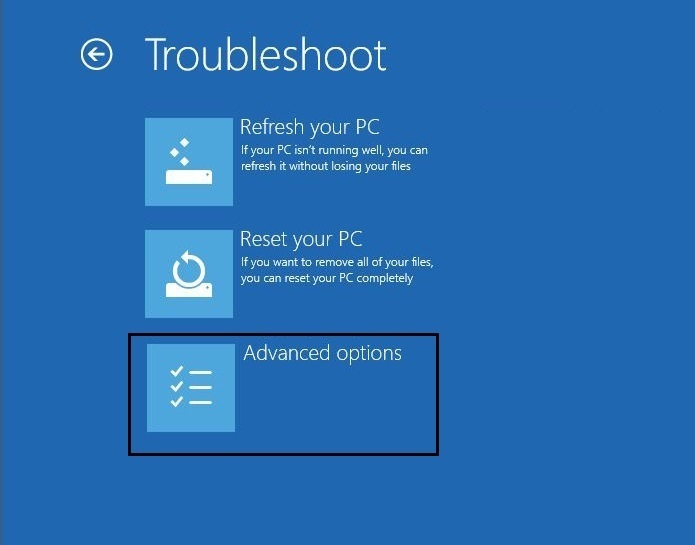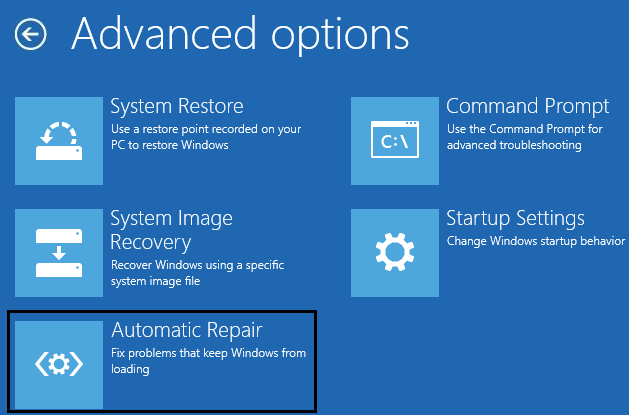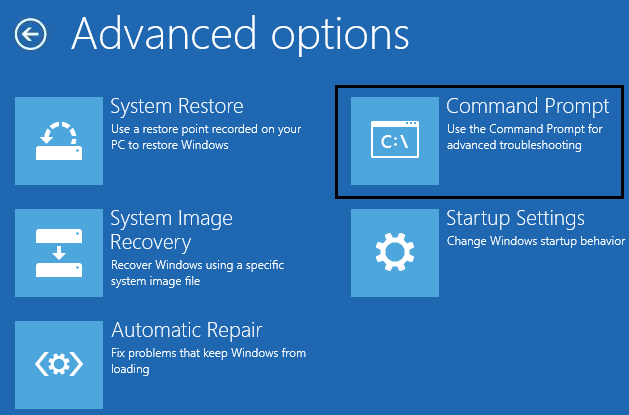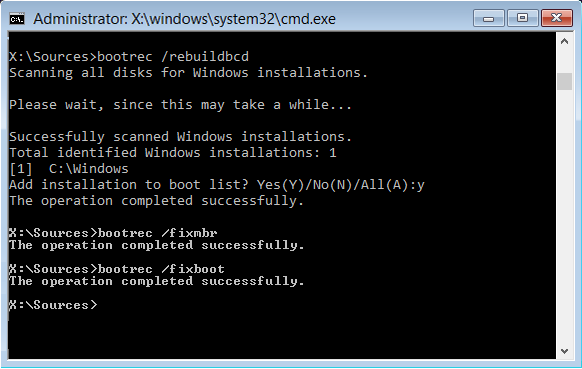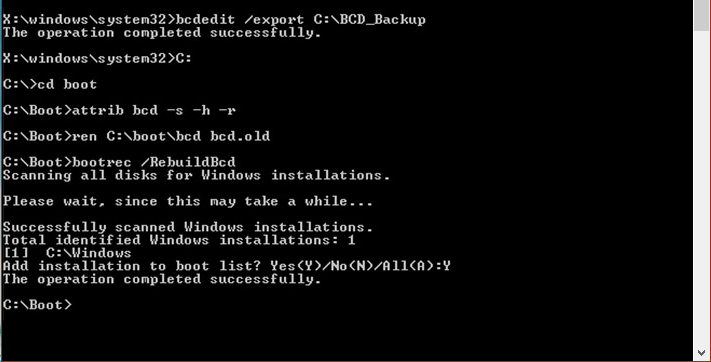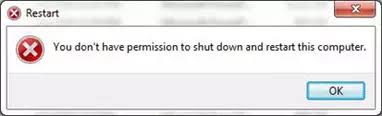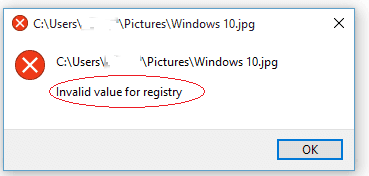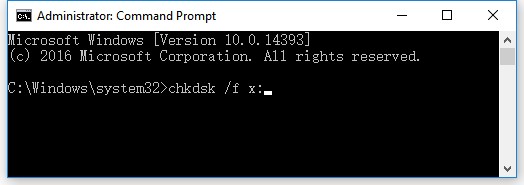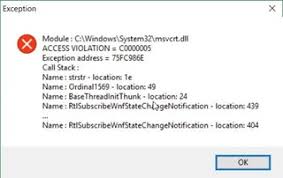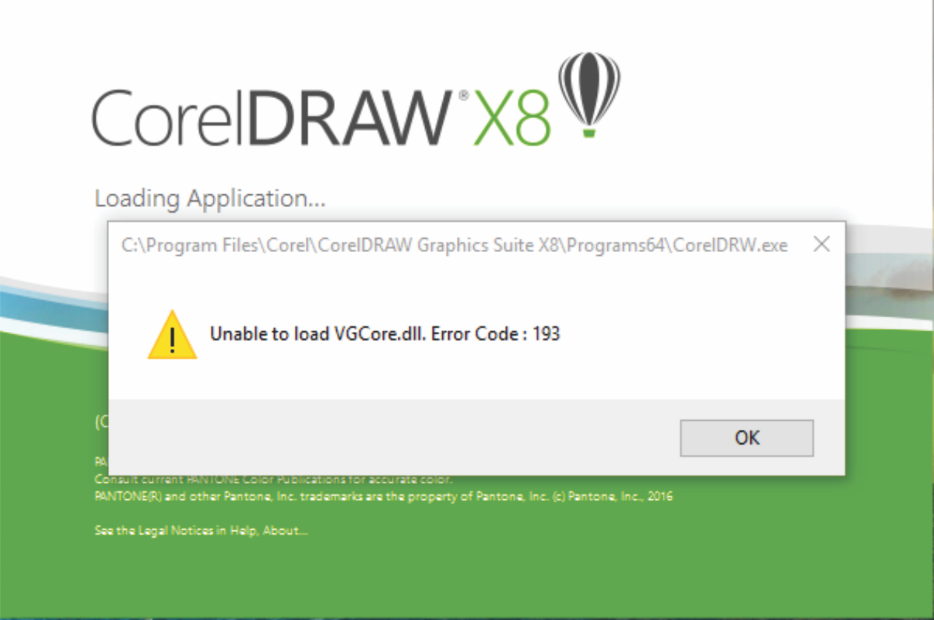|
نحوه رفع ارور 0xc000000e این خطا به این معنی می باشد که هارد یا دستگاه سخت افزاری توسط ویندوز شناسایی نشده است. یا این که این خطا همچنین می تواند توسط یک فایل سیستم خراب ایجاد شود ، که ممکن است ویندوز را به درستی راه اندازی نکند.به طور خلاصه ، هر گونه خرابی فایل سخت افزاری یا سیستمی که ویندوز 10 را از یافتن winload.exe (یکی از پرونده های Windows Boot Manager) متوقف کرده و راه اندازی نمی کند ، می تواند باعث بروز این خطا شود. تعمیر ارور 0xc000000e 1- پرونده داده پیکربندی بوت را در ویندوز 10 دوباره بسازید. Boot Configuration Data یا BCD یک فایل سیستمی است که به ویندوز می گوید چگونه سیستم عامل خود را بوت کند. یک پرونده BCD خراب همچنین می تواند باعث خطای 0xc00000e در ویندوز 10 شود. برای بازسازی BCD ، می توانید با CD نصب Windows یا درایو USB قابل بوت در ویندوز راه اندازی کنید. در اینجا نحوه انجام آن آورده شده است: همانند روش اول از DVD Windows 10 یا USB قابل بوت راه اندازی کنید. در صفحه Windows Setup ، زبان مورد نظر جهت نصب را انتخاب کنید ، منطقه زمانی ، روش ورودی را انتخاب کرده و سپس دکمه Next را انتخاب کنید. بر روی Repair your computer (پیوند واقع در پایین سمت چپ)> عیب یابی> Advanced Options را انتخاب كنید. Command Prompt را انتخاب کنید. حالا این دستورات را یکی یکی تایپ کنید. بعد از هر دستور دکمه enter را فشار دهید: bootrec/ fixmbr bootrec bootrec/ fixboot bootrec/ scanos bootrec/ rebuildbcd Bootrec یا bootrec.exe ابزاری است که توسط مایکروسافت ارائه شده است. برای عیب یابی و رفع مشکلات بوت در محیط بازیابی ویندوز استفاده می شود. bootrec / fixmbrr: برای رفع مشکلات فساد MBR (Master Boot Record) می توانید از این دستور استفاده کنید. این یک MBR سازگار با ویندوز 10 را در پارتیشن سیستم می نویسد. bootrec / fixboot: این دستور یک بخش بوت جدید را به پارتیشن سیستم می نویسد. bootrec / scanosS: وقتی این دستور را اجرا می کنید ، تمام پارتیشن های دیسک را برای نصب ویندوز اسکن می کند. bootrec / rebuildbcd: این دستور تمام دیسک های سازگار با سیستم عامل شما را اسکن می کند. همچنین ، به شما امکان می دهد نصب هایی را که می خواهید به BCD (داده پیکربندی بوت) اضافه کنید ، انتخاب کنید. اکنون رایانه خود را مجدداً راه اندازی کنید و بررسی کنید آیا مشکل برطرف شده است. در غیر این صورت ، روش بعدی را دنبال کنید. روش بعدی بازنشانی پیکربندی BIOS / UEFI این خطا همچنین می تواند به دلیل تنظیمات نادرست BIOS رخ دهد. با بازنشانی پیکربندی BIOS می توانید آن را برطرف کنید. رایانه خود را مجدداً راه اندازی کنید و منتظر بمانید تا آرم سازنده نشان داده شود ، سپس برای دسترسی به تنظیمات BIOS هر یک از کلیدهای F2، F12، Esc، Del را فشار دهید ، هر کدام مطابق با سازنده شما کار می کند. اگر مطمئن نیستید که برای دسترسی به BIOS در دستگاه خود باید کدام کلیدها را فشار دهید ، سپس از Google برای دیدن نحوه دسترسی به BIOS در مارک خاص رایانه شخصی خود استفاده کنید. از کلیدهای جهت دار صفحه کلید برای پیمایش در گزینه های BIOS استفاده کنید. گزینه پیش فرض تنظیم BIOS را پیدا کنید. برای تنظیم مجدد پیکربندی BIOS ، روی این گزینه کلیک کنید و دکمه Enter را در صفحه کلید فشار دهید. با فشار دادن F10 از BIOS صرفه جویی کرده و از آن خارج شوید یا از کلیدهای جهت دار برای خروج دستی از BIOS استفاده کنید. هنگام خروج ، دستگاه شما به طور خودکار دوباره راه اندازی می شود. روش بعدی باتری CMOS را جایگزین کنید اگر باتری مادربرد یا BIOS تمام شده باشد باید آن را تعویض کنید (اطلاعاتی که BIOS در خودش ذخیره می کند شامل ساعت و تاریخ و برخی از تنظیمات سخت افزاری می باشد) وقتی سیستم شما به برق نباشد BIOS برای ذخیره تنظیمات از برق باتری استفاده می کند. پس از تعویض باتری CMOS ، باید تنظیمات BIOS را پیکربندی کرده و رایانه خود را مجدداً راه اندازی کنید. روش آخر که در سیستم خودم جواب داد: 1- سیستم را از برق جدا کنید اگر لپ تاپ هست هم از برق و هم از باتری جدا کنید. 2- هارد را از سیستم جدا کنید و بعد دوباره هارد را وصل کنید. 3- مجدد برق سیستم یا لپ تاپ را ووصل کرده و روشن کنید. 4- تمام
نويسنده :
تاريخ: سه شنبه شانزدهم بهمن ۱۴۰۳ ساعت: 12:4
مشکل نصب ویندوز 11 روی لپ تاپ نسل 13 اینتل حل مشکل شناسایی نشدن هارد HDD و SSD هنگام نصب ویندوز 10 و 11 روی پردازنده های جدید نسل 11 و 12 و 13 1. دانلود فایل ASUS DRIVER HARD(www.sys1.ir).rar از لینک پایین 2. فایل دانلود شده را ابتدا از حالت زیپ خارج کرده یا به اصطلاح extract کنید. 3.سپس کل پوشه را بر روی usb خود بارگزاری کنید و آن را به دستگاه متصل کنید. 3.فایل های داخل این فولدر را چک کنید حتما طبق تصویر زیر باشد. 4.در پنجره باز شده گزینه [Load driver] را انتخاب کنید . 5.بر روی گزینه ok کلیک کنید. 6.بر روی گزینه ok کلیک کنید. 7. [Browse] را انتخاب کنید ، سپس پوشه [ASUS DRIVER HARD(www.sys1.ir)] را پیدا کنید و نسل مورد نظر را انتخاب کنید و [OK] را انتخاب کنید. 8. در بخش نصب درایور گزینه ی [intel RST VMD controll 9A08 (TGL)] را انتخاب کنید ، سپس[next] انتخاب کنید . 9. پس از اتمام نصب درایور، درایوها ظاهر می شوند. به مراحل نصب را ادامه دهید. نکته: پوشه نسل مورد نظر را از حالت zip خارج کنید موارد موجود در فایل دانلود فایل IRST مورد نیاز برای لپ تاپ های نسل 11 فایل IRST مورد نیاز برای لپ تاپ های نسل 12 فایل IRST مورد نیاز برای لپ تاپ های نسل 13 
نويسنده :
تاريخ: سه شنبه سوم بهمن ۱۴۰۲ ساعت: 18:16
مشکل نصب فتوشاپ - خطای Error 81 راه حل
برای حل این مشکل، یکی از راه حل های زیر را امتحان کنید: راه حل 1: فرآیندهای Adobe را ببندید و کامپیوتر خود را مجددا راه اندازی کنید
فرآیندهای Adobe را ببندید و کامپیوتر خود را مجددا راه اندازی کنید. در مرحله بعد، Acrobat را از برنامه دسکتاپ Creative Cloud دوباره نصب کنید. برای اطلاعات بیشتر، بستن فرآیندها یا برنامههای متضاد را ببینید. راه حل 2: تغییر نام پوشه PDApp
Adobe Application Manager یا PDApp.exe در پوشه PDApp نصب شده است. هنگامی که میخواهید هر برنامه Adobe را از برنامه دسکتاپ Creative Cloud نصب یا بهروزرسانی کنید، فرآیند در پسزمینه اجرا میشود. تغییر نام پوشه باعث می شود فرآیندهای در حال اجرا در پس زمینه بسته شوند. برنامه دسکتاپ Creative Cloud را ببندید. دسترسی به محل پوشه PDApp: سیستم عامل مک:
/کاربران/<پوشه کاربر>/کتابخانه/پشتیبانی برنامه/Adobe/OOBE/PDApp پنجره ها:
64 بیتی: \Program Files (x86)\Common Files\Adobe\OOBE\PDApp
32 بیتی: \Program Files\Common Files\Adobe\OOBE\PDApp نام پوشه را به PDApp-old تغییر دهید.+ بعد از انجام مراحل بالا سیستم را ریست کرده و بعد ریست دوباره فتوشاپ خود را نصب کنید. توجه: اگر پوشه PDAPP در مکان مشخص شده قابل مشاهده نیست، تنظیمات سیستم خود را تغییر دهید تا فایل ها و پوشه های مخفی روی صفحه نمایش داده شوند. نکته: این آموزش در کلیه برنامه های Adobe قابل استفاده است.
نويسنده :
تاريخ: شنبه هجدهم آذر ۱۴۰۲ ساعت: 11:56
خطای gpt header corruption has been detected 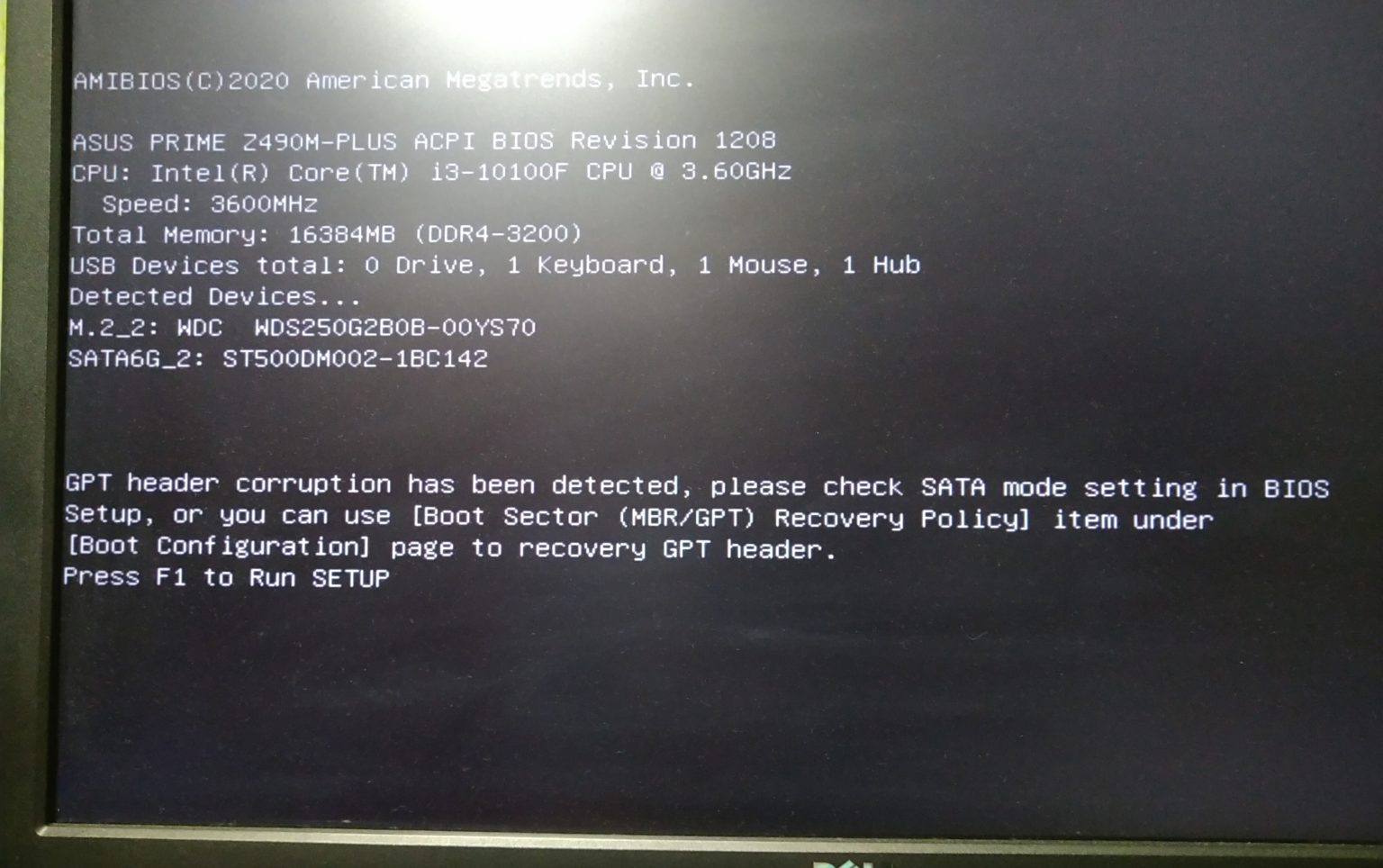
راه حل: طبق تصاویر زیر به ترتیب پیش بروید: مرحله1 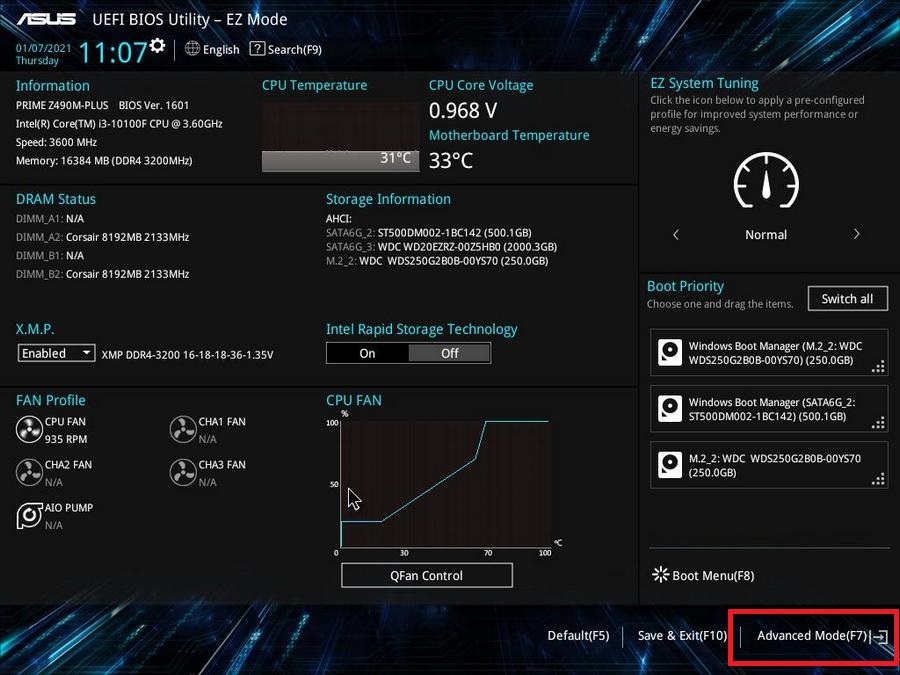
مرحله2 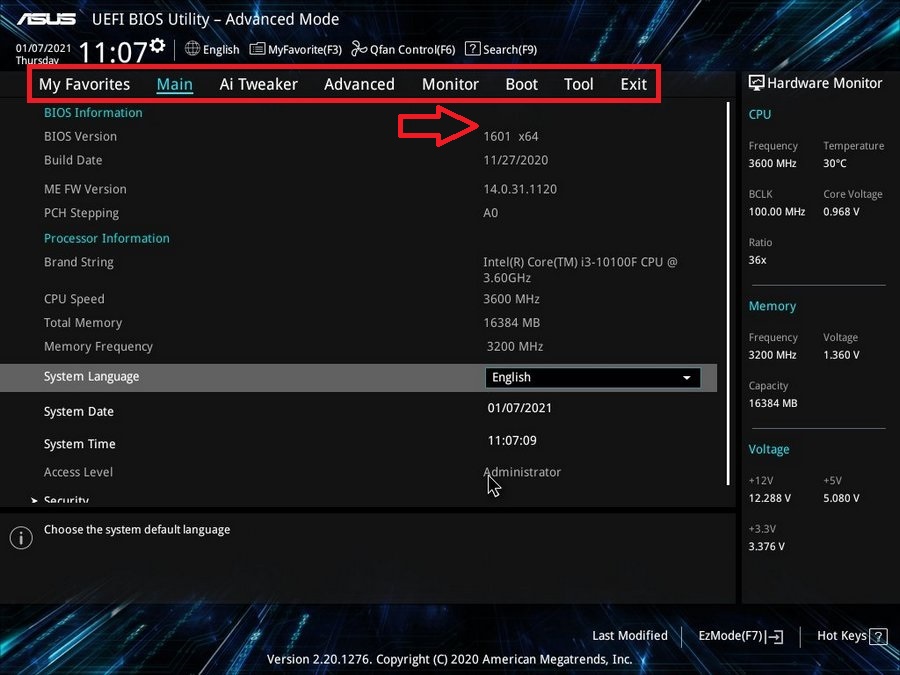
مرحله3 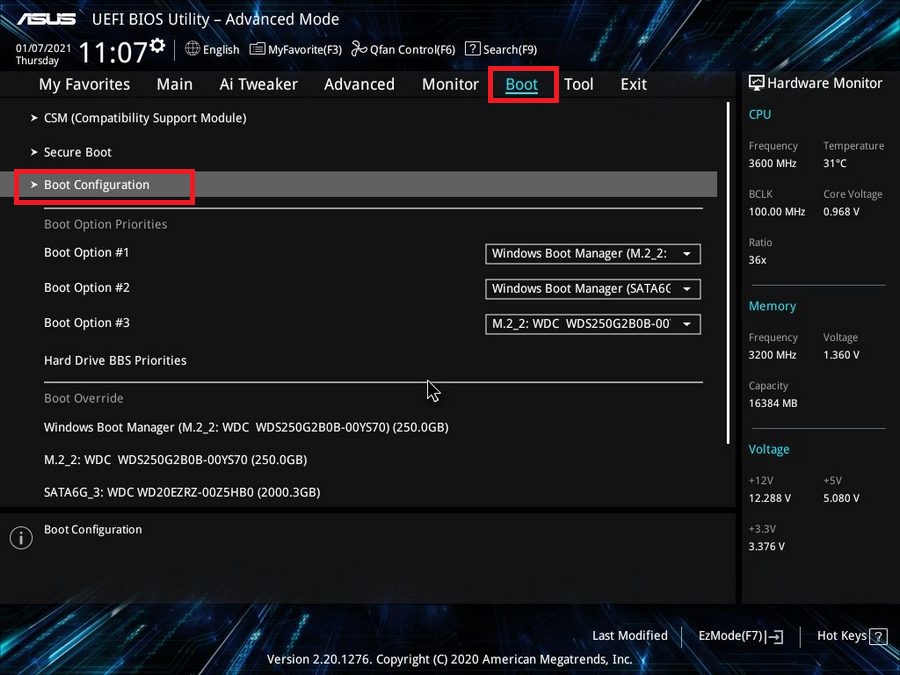
مرحله4 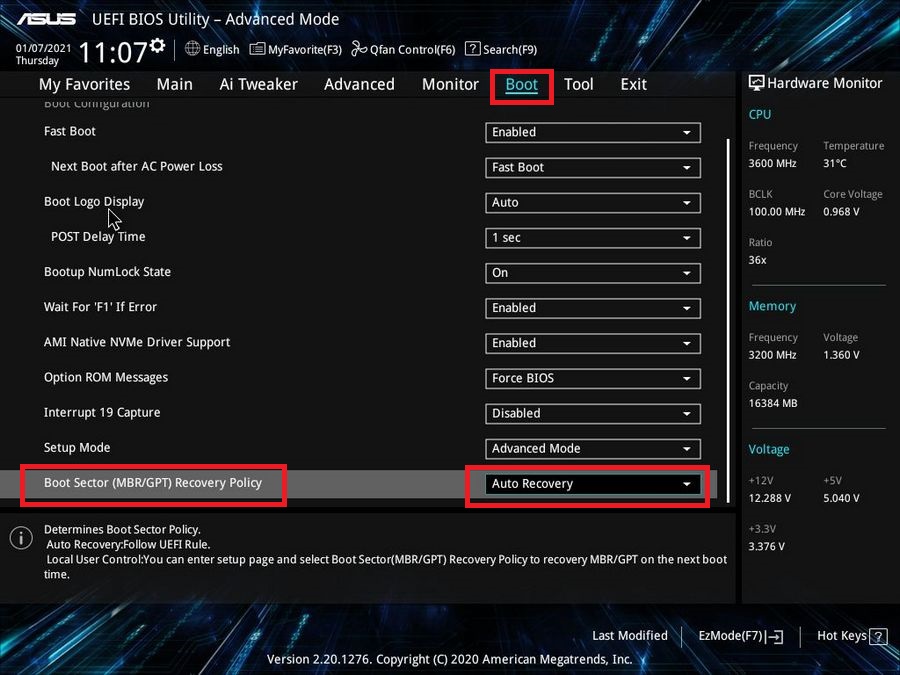
و در آخر تنظیمات را ذخیره کنید و سیستم را ری استارت کنید. موفق باشید...
نويسنده :
تاريخ: پنجشنبه سی ام شهریور ۱۴۰۲ ساعت: 14:0
برخی از ارورها و راه حل ها در اجرای بازی ها 1- پیغام خطای openall32 یا openal32.dll : نصب نرم افزار OpenAl
2- ارور D3dx.dll یا d3dx9 : باید آخرین نسخه DirectX را نصب کنید.
3- خطای Original disk not found : باید بازی را با توجه به راهنمای نصب کرک کنید
4- ارور Framework : نصب نبودن Microsoft.NET Framework
5- ارورهای VCOMP100.dll یا XINPUT1_3.dll یا Direct3D9 یا X3daudio1_7.dll مربوط به اینکه باید آخرین نسخه DirectX را نصب کنید.
6- خطای OpenGL مربوط به نصب نبودن یا اپدیت نبودن کارت گرافیک می باشد.
7- خطای msvcp120.dll یا msvcp110.dll یا msvcr100.dll باید نرم افزار Microsoft Visual C++ Runtime را نصب نمایید.
نويسنده :
تاريخ: پنجشنبه شانزدهم شهریور ۱۴۰۲ ساعت: 10:55
خطای برنامه Enscape در بارگذاری "Impossible to find part of the access path 'C:\Users\نام یوزر سیستم خودتان\AppData\Local\Temp\Enscape\Assets\Data'. مراحل انجام کار: 1- در مسیر داده شده در اخطار بروید و آدرس را چک کنید. 2- اگر در مسیر مورد نظر نام پوشه وجود نداشت خودتان آن پوشه را در آنجا بسازید. 3- برنامه را دوباره اجرا کنید و با اخطار مورد نظر دیگر ظاهر نمی شود. 4- تمام تست شده
نويسنده :
تاريخ: سه شنبه بیست و چهارم مرداد ۱۴۰۲ ساعت: 14:43
فارسی نویس آنلاین دنیای ارتباطات مشکل تایپ حروف فارسی در برنامه های گرافیکی توسط این فایل می توانید در برنامه گرافیکی که فارسی را نمی توان تایپ کرد و جدا جدا حروف فارسی را تایپ می کند به صورت درست حروف فارسی را تایپ و استفاده کنید. 
نويسنده :
تاريخ: چهارشنبه چهارم مرداد ۱۴۰۲ ساعت: 17:33
مشکل عدم اجرا در ویندوز 10 پنجره استارت ویندوز را باز کنید برنامه CMD را پیدا کرده به صورت administrator اجرا کرده و بعد وقتی پنجره CMD باز شد کلمه REGEDIT را وارد کرده و بعد اینتر را بزنید و وقتی پنجره REGEDIT اجرا شد. وارد مسیر زیر می شویم: HKEY_CLASSES_ROOT\exefile\shell\open\command 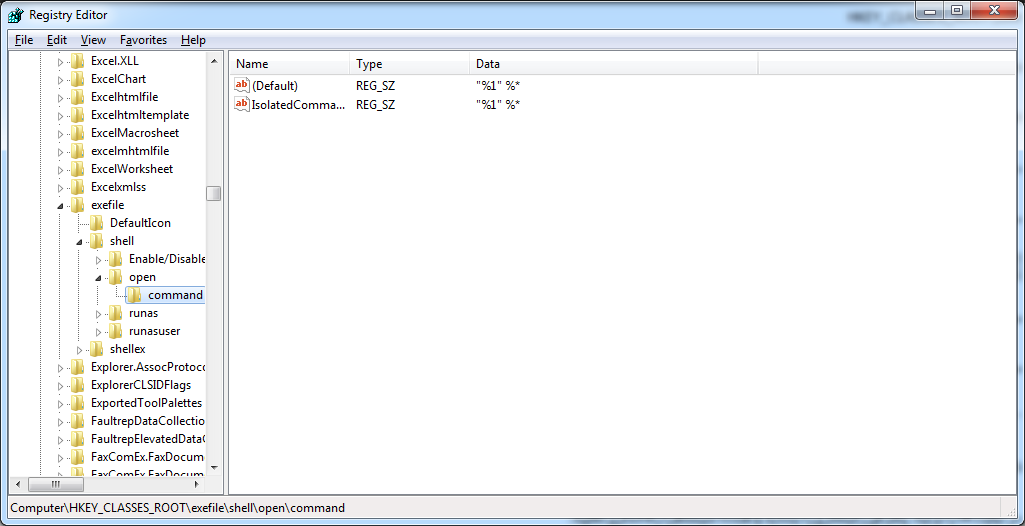
در سمت راست پنجره روی گزینه (Default) کلیک می کنیم و یک پنجره جدید باز می شود. در قسمت Value data عبارت زیر را دقیق باید باشد اگر نبود خودتان وارد کنید. "%1" %* این عبارت دقیق باید مانند شکل بالا باشد. و بعد OK کنید و بعد سیستم را ری استارت کنید. و تمام.
نويسنده :
تاريخ: پنجشنبه بیست و دوم تیر ۱۴۰۲ ساعت: 9:58
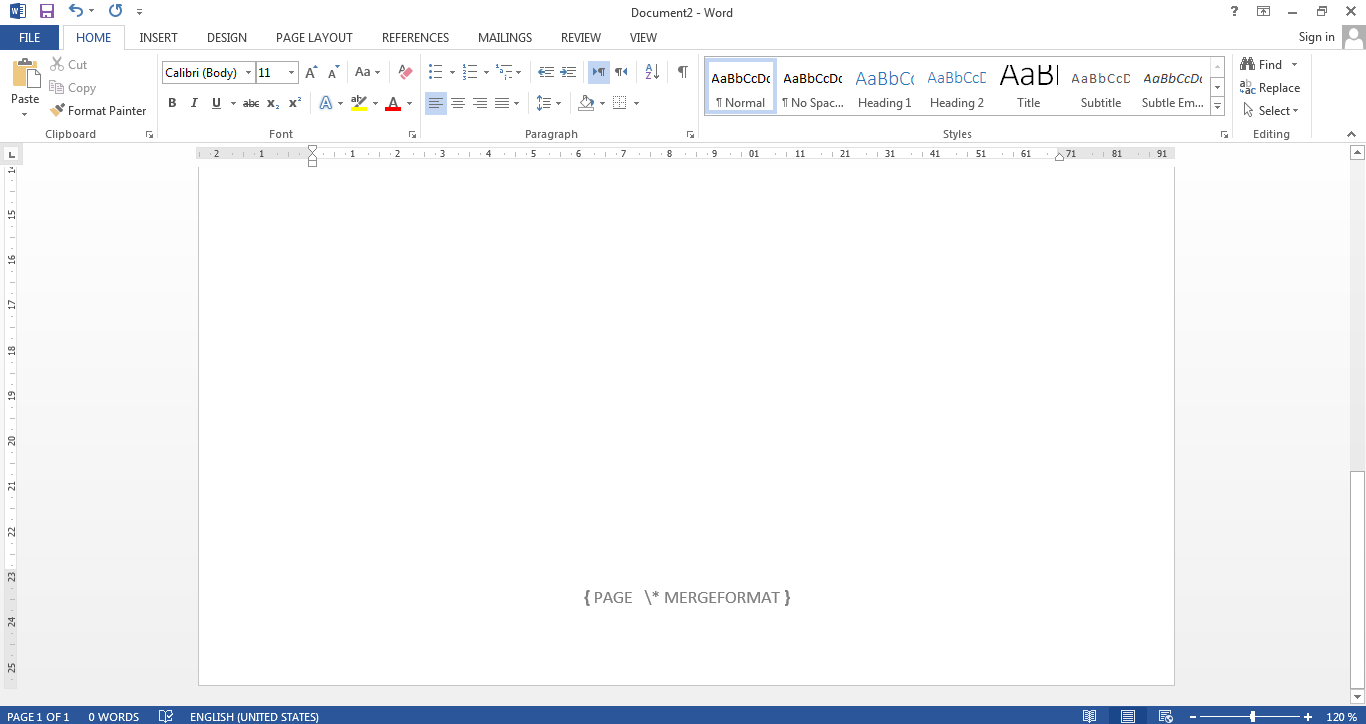
رفع مشکل ارور { PAGE \* MERGEFORMAT } در Word برای حل این مشکل کافی است فقط فایل word را باز کرده و بعد از load شدن کامل فایل شما، بدون هیچ کاری فقط دکمه Alt+F9 را بزنید.
نويسنده :
تاريخ: سه شنبه نوزدهم اردیبهشت ۱۴۰۲ ساعت: 18:14
حل مشکل شناسایی نشدن هارد HDD و SSD هنگام نصب ویندوز 10 روی پردازنده های جدید نسل 11 نسل یازدهم پردازنده های اینتل (Intel Tiger Lake) از فناوری Intel Volume Management Device استفاده میکند و در طول مراحل نصب ویندوز 10 و 11 (انواع نسخه) باید درایور IRST را دانلود کنید تا درایو های HDD یا SSD شما شناسایی شوند. 1. برای رفع مشکل پیدا نکردن دایور ها در سیستم شما، بارگیری مجدد درایورهای مربوطه را در طول فرآیند نصب ویندوز است. فایل Intel Rapid Storage Technology (IRST) را دانلود و نصب کنید. دانلود Intel Rapid Storage Technology (IRST) 2. فایل دانلود شده را ابتدا از حالت زیپ خارج کرده یا به اصطلاح extract کنید. 3.سپس کل پوشه را بر روی usb خود بارگزاری کنید و آن را به دستگاه متصل کنید. 3.فایل های داخل این فولدر را چک کنید حتما طبق تصویر زیر باشد. 4.در پنجره باز شده گزینه [Load driver] را انتخاب کنید . 5.بر روی گزینه ok کلیک کنید. 6.بر روی گزینه ok کلیک کنید. 7. [Browse] را انتخاب کنید ، سپس پوشه [V18.0.4.1146_IRST_VMD_20H1] را پیدا کنید و [OK] را انتخاب کنید. 8. در بخش نصب درایور گزینه ی [intel RST VMD controll 9A08 (TGL)] را انتخاب کنید ، سپس[next] انتخاب کنید . 9. پس از اتمام نصب درایور، درایوها ظاهر می شوند. به مراحل نصب را ادامه دهید.
نويسنده :
تاريخ: پنجشنبه بیست و یکم مهر ۱۴۰۱ ساعت: 16:10
مشکل در نصب Visual Studio 2012 (فایل نصب ناقص) مشکل نصب فایل های sdk برنامه Visual Studio 2012 چند تا فایل msi هستند که در مسیر نصب ناقص هستند و برنامه نصب نمی شود. از لینک زیر دانلود کنید. پس از دانلود و اکسترکت کردن فایل ها را در مسیر زیر کپی کنید. Visual Studio 2012 Ultimate\packages\Windows_SDK 
نويسنده :
تاريخ: سه شنبه بیست و هفتم مهر ۱۴۰۰ ساعت: 20:28
تسک بار ویندوز ۱۰ هنگ کرده است. هنگ کردم تسکبار ویندوز مانند: عدم باز شدن لیست وای فای ها, قسمت صدای کامپیوتر و ... اگر تسک بار را میبینید، اما هیچکدام از ویژگیها و کاربردهایش قابل استفاده نیست و در واقع هنگ کرده است. وارد مسیر زیر شوید: C:\Users\[Username]\AppData\Local فولدر TileDataLayer را پیدا کنید و آن را حذف نمایید. بعد از گذشت چند ثانیه، احتمالا مشکل تسک بار شما حل خواهد شد. نکته Username در آدرس بالا نام کاربری فعلی سیستم شما می باشد.
نويسنده :
تاريخ: سه شنبه شانزدهم دی ۱۳۹۹ ساعت: 9:50
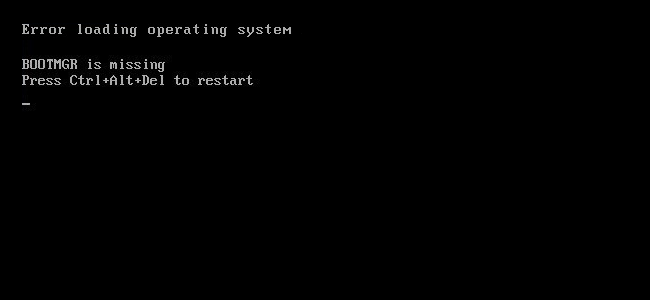
نمایش خطای BOOTMGR is missing خطای BOOTMGR is missing در ویندوز ممکن است به دلیل نفوذ ویروس در سکتورهای بوت یا حتی انجام یک بروزرسانی ویندوز باعث ایجاد آن شود یا ممکن است هارد دیسک سیستم شما خراب شده باشد یا اینکه سیستم سعی دارد از روی یک USB یا سی دی یا هارد دیسکی بوت شود که قابل بوت نیست. اولین کار: قطع اتصال کلیه رسانه های خارجی است مانند USB یا درایوهای CD/DVD است و بعد سیستم را ریست کرده شاید پیغام خطا رفع شده باشد و ویندوز بالا بیاید. اگر مشکل حل نشد: با استفاده از دستور Bootrec در Command Promp جه استفاده از این روش از دستور زیر استفاده کنید. چگونه cmd را بدون نصب کردن ویندوز اجرا کنیم؟ گاهی با اجرا کردن دستورات سادهی cmd میتوان تعمیرات را با سرعت بالا انجام داد! برای دسترسی به Command Prompt به DVD نصب ویندوز ۱۰ و یا فلشدرایوی که بوتابل شده و برای نصب ویندوز آماده است، نیاز داریم که قبلاً روش کار را بررسی کردیم. پس از بوتابل کردن فلشدرایو، میبایست نگاهی به تنظیمات BIOS یا UEFI مادربورد و لپتاپ خود بیاندازید و ترتیب وسایلی که بوت میشوند را در صورت نیاز تغییر دهید.
بنابراین در قدم اول با توجه به توضیحاتی که در مقالهی فوق ذکر شده، نصب کردن ویندوز ۱۰ را آغاز کنید اما توجه کنید که قرار نیست ویندوز نصب کنیم. پس از بوت کردن DVD یا فلشدرایو نصب ویندوز ۱۰، در اولین مرحله که انتخاب زبان و تنظیمات زمان است، روی Next کلیک کنید. در صفحهی بعدی به جای کلیک کردن روی Install now برای نصب ویندوز، روی لینک Repair your computer کلیک کنید. آموزش اجرا کردن cmd برای تعمیر کردن بوت و انتقال یا کپی کردن فایل و فولدرها در صفحهای که نمایان میشود روی Troubleshoot که به معنی رفع عیب است کلیک کنید. آموزش اجرا کردن cmd برای تعمیر کردن بوت و انتقال یا کپی کردن فایل و فولدرها در ادامه روی Advanced options کلیک کنید. در آخرین صفحه نیز روی Command Prompt کلیک کنید. اکنون واسط خط دستور نمایان میشود و میتوان دستورات مختلفی را اجرا کرد. در پنجرهی cmd عبارت :C را تایپ کنید و کلید Enter را فشار دهید تا به درایو C کامپیوتر خود دسترسی پیدا کنید. اگر ویندوز را قبلاً در پارتیشنهای دوم و سوم و ... نصب کردهاید، حروف بعدی را استفاده کنید. و بعد دستورات زیر را به ترتیب وارد و اجرا کنید. Bootrec /fixMbr
Bootrec /fixBoot
Bootrec /ScanOS
Bootrec /RebuildBcd و بعد از اجرای آخرین دستور کار تمام است و سیستم را ریست کنید. به احتمال زیاد ویندوز شما لود می شود و کار تمام می شود
نويسنده :
تاريخ: سه شنبه ششم آبان ۱۳۹۹ ساعت: 11:22
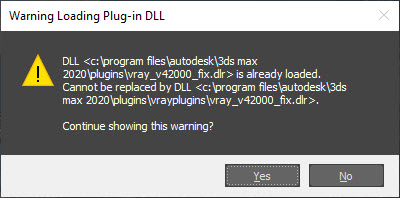
Seems u've put the vray_v42000_fix.dir in both directories <3dsMax>\plugins\ AND <3dsMax>\plugins\vrayplugins\ ...
put the fix only in <3dsMax>\plugins\vrayplugins\vrayplugins\ and delete it from <3dsMax>\plugins\.
this error is cuz max loading is finding a duplicate of the same file. به نظر می رسد شما vray_v42000_fix.dir را در هر دو دایرکتوری <3dsMax> \ plugins \ AND <3dsMax> \ plugins \ vrayplugins \ ... قرار داده اید
فقط در <3dsMax> \ plugins \ vrayplugins \ vrayplugins \ اصلاح کنید و آن را از <3dsMax> \ plugins \ حذف کنید. این خطا به دلیل حداکثر بارگیری در حال پیدا کردن نسخه تکراری از همان پرونده است.
نويسنده :
تاريخ: دوشنبه پنجم آبان ۱۳۹۹ ساعت: 21:6
خطای نصب ویندوز Windows Cannot Install Required Files 0x8007025D Corrupt or bad RAMA bad RAM is also likely to be a cause to this error. Since a clean install does not fight for space with other programs, it means that the whole RAM can be dedicated to installing windows 10 so even a tiny corrupt or bad section of the RAM can cause this issue. Windows 10 needs at least 1GB of RAM to install. If data is copied to a bad section of the RAM, then the buffer technology will receive an error therefore displaying error 0x8007025D on your screen. رم سیستم را تعویض کرده و مجدد به نصب ویندوز بپردازید
نويسنده :
تاريخ: دوشنبه بیست و ششم خرداد ۱۳۹۹ ساعت: 16:58
Sorry, something went wrong and Word was unable to start. (24) Started getting errors when previewing Office documents in Explorer preview pane. When selecting a Word document and waiting for the preview to appear, we’d get this: Sorry, something went wrong and Word was unable to start. (24) Excel docs also had an error but it consisted of a dialog with a red exclamation point. All of the machines this happened on all originally had 64-bit Office 2013 before it was uninstalled and replaced with 32-bit Office 2013 because of compatibility issues with a required plug-in. In trying to figure this out, various uninstall/reinstall methods were used but nothing made a difference until I fired up procmon and used it to make comparisons with a working machine. On a system that only ever had 32-bit Office 2013, the following key existed: HKEY_CLASSES_ROOT\Wow6432Node\CLSID\{84F66100-FF7C-4fb4-B0C0-02CD7FB668FE} On a system with 64-bit Office this key also existed HKEY_LOCAL_MACHINE\SOFTWARE\Classes\CLSID\{84F66100-FF7C-4fb4-B0C0-02CD7FB668FE} The 32-bit key contained information while the 64-bit key was empty. As soon as that HKLM key was renamed(eventually deleted), everything worked again – didn’t even need to restart or log out. It seems like the Office uninstaller might be forgetting this key when it does its thing. Hope this helps some people More: http://www.cyann.net/2015/07/10/solved-not-enough-memory-or-system-resources-to-start-office-preview/ To fix these errors and repair the preview pane, run Regedit as administrator and delete these registry keys: Microsoft Excel previewer: HKEY_LOCAL_MACHINE\SOFTWARE\Classes\CLSID\{00020827-0000-0000-C000-000000000046} Microsoft PowerPoint previewer: HKEY_LOCAL_MACHINE\SOFTWARE\Classes\CLSID\{65235197-874B-4A07-BDC5-E65EA825B718} Microsoft Word previewer: HKEY_LOCAL_MACHINE\SOFTWARE\Classes\CLSID\{84F66100-FF7C-4fb4-B0C0-02CD7FB668FE} Microsoft Visio previewer: HKEY_LOCAL_MACHINE\SOFTWARE\Classes\CLSID\{21E17C2F-AD3A-4b89-841F-09CFE02D16B7}
نويسنده :
تاريخ: دوشنبه پانزدهم اردیبهشت ۱۳۹۹ ساعت: 14:57
رفع مشکل Temp شدن پروفایل کاربر در سیستم عامل های ویندوزی شاید این موضوع و مشکل برای شما هم اتفاق افتاده باشه ! گاهی وقتا براتون پیش اومده که وقتی با یوزری که درون کامپیوترتون هست لاگین میکنید البته اگه متوجه نشوید که اتفاقی برای پروفایلتون افتاده و بعد از مدتی کارکردن و ایجاد فایل مثل یک فایل Word در درون دسکتاپتون ذخیره کنین و سیستمتون رو خاموش کنین و فردا وقتی دوباره درون سیستمتون لاگین می کنین با یک دسکتاپ تر تمیز :( بدون فایل هایی که قبلا ذخیره کردین مواجه میشین گویی اولین بار است که وارد ویندوز میشوید. در این حالت یوزر شما Temp شده است حالا این Temp یعنی چی ؟؟؟؟؟؟؟؟؟؟ چه اتفاقی بر سر یوزر یا پروفایلتون اومده؟؟؟ دلیل این موضوع این است که ممکن است که لحظهای که میخواهید لاگین کنید سرور دامین در دسترس نبوده و شما بهصورت لوکال و با اکانت موقت Temp لاگین میشوید. این مشکل معمولاً در سیستمهای موجود در شبکه زمانیکه شما قبلاً در یک سیستم لاگین کرده باشید اما در حال حاضر سرور دامین در دسترس نیست مثلاً کارت شبکه شما قطعشده است و یا به هر دلیلی ارتباط بین شما و سرور برقرار نیست. در این حالت سیستم چون Useername و password شمارا در حافظه دارد شمارا با کاربر موقت وارد ویندوز میکند. در این حالت شما هر تغییراتی که در پوشههای مربوط به پروفایل کاربر مانند My Document, Desktop, Start Menu و … اعمال کنید ذخیره نمیشود زیرا پروفایل این کاربر موقت پس از ریستارت سیستم حذف خواهد شد. حال از کجا متوجه این موضوع بشویم. در درایو ویندوز و پوشه Users پوشهای بانام Temp وجود داشته باشد. فایلی را در دسکتاپ ایجاد کنید و روی ان راست کلیک کرده و Properties بگیرید. مسیر ذخیره اگر بهصورت C:\Users\Temp بود شما دچار این مشکل شدید. 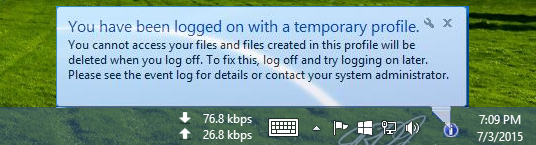
ویا این که در هنگام لاگین گوشه سمت راست پایین یک notification همانند عکس بالا نشان میدهد. چگونه این مشکل را رفع کنیم ؟ خیلی از کاربران با حذف پوشه موجود در Users خیال میکنید که این مشکل برطرف میشود اما باید بدانید که تنظیمات پروفایل این کاربر همچنان در Registry باقیمانده است و همچنان هر از چند گاه این موضوع ممکن است اتفاق افتاده و کاربر را اذیت کند. برای حذف کامل پروفایل کاربر ابتدا دستور Regedit را در پنجره Run وارد کرده تا وارد رجیستری ویندوز شوید. سپس به این مسیر رفته و SID مربوطه را پیدا و ان را پاک میکنیم . نکته : به سه SID اول دست نزنید این سه کاربر مربوط به یوزر های لوکال سیستم میباشد و اگر دچاره تغیرات شود ویندوز شما به مشکل بر میخورد. HKEY_LOCAL_MACHINE\SOFTWARE\Microsoft\Windows NT\CurrentVersion\ProfileList 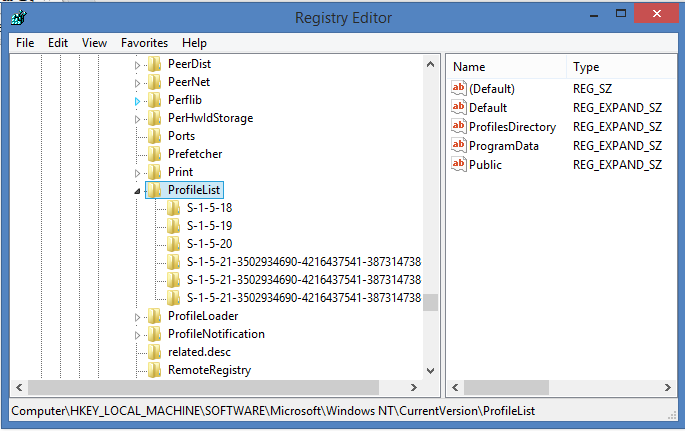
در این زیرمجموعه میتوانید کاربران لوکال سیستم را مشاهده کنید هرکدام از این پوشهها که بانام نامتعارف مانند s-1-505-100 354564 مشاهده میکنید SID مربوط به یک کاربر در سیستم است. و در انتها در پوشه ویندوز و Users پوشه Temp را به راحتی حذف کنید و سیستم را ریستارت کرده و با کاربر خود بدون مشکل لاگین کنید.
نويسنده :
تاريخ: سه شنبه سیزدهم اسفند ۱۳۹۸ ساعت: 11:5
رفع ارور 0xc000014c DVD نصب ویندوز را در دستگاه DVD Rom قرار داده و ویندوز را از روی DVD بوت کنید. سپس به مرحله Press any key to boot from CD or DVD وارد می شوید که برای بوت باید یک کلید دلخواه از کیبورد را بفشارید. 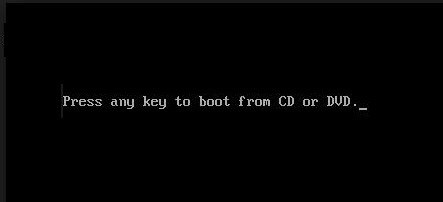
همینطور سایر مراحل را Next کنید تا وارد مرحله شکل زیر شوید. در این مرحله از پایین سمت چپ، لینک Repair your computer را کلیک کنید. 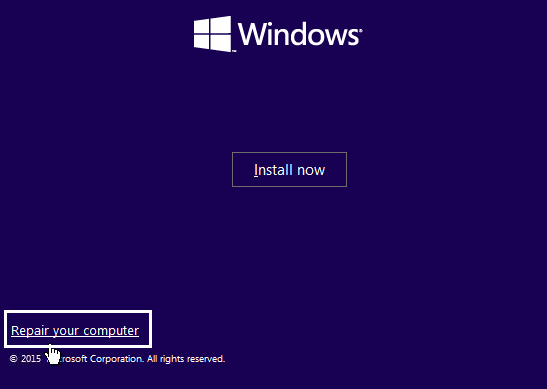
بدین ترتیب پنجره choose an option ظاهر خواهد شد که در اینجا باید گزینه Troubleshoot را کلیک کنید. 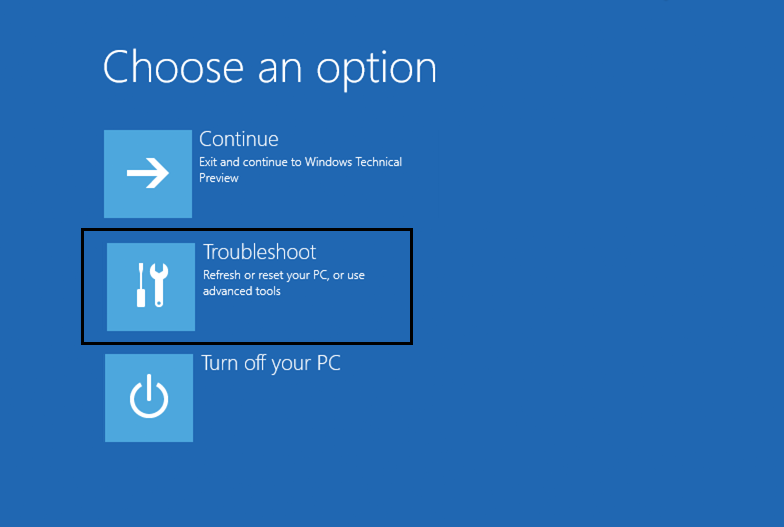
در این مرحله هم گزینه Advanced option را کلیک کنید. 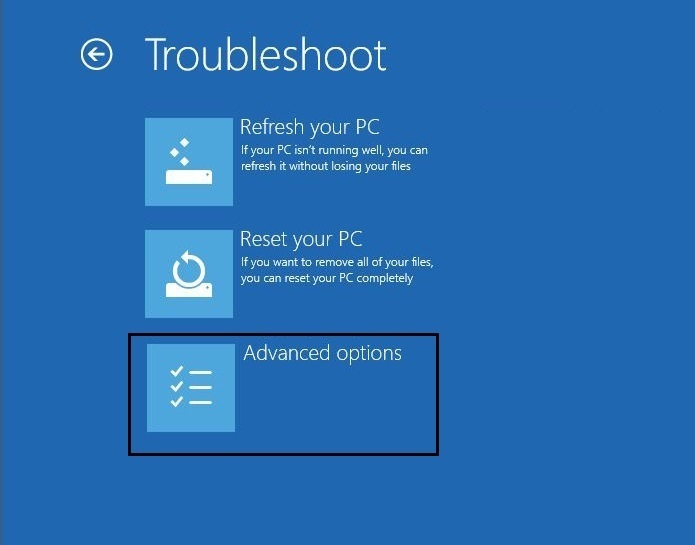
در پنجره Advanced options هم گزینه Automatic Repair را کلیک کنید. 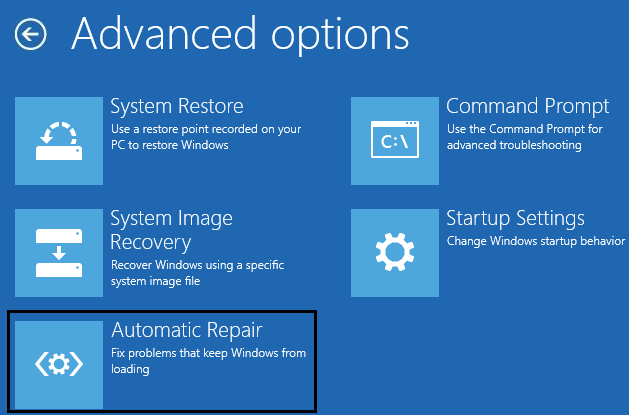
اکنون باید منتظر بمانید تا کار Automatic Repairs ویندوز به اتمام برسد.
پس از اتمام کار سیستم را ریستارت کنید و اگر مشکل برطرف نشده بود، روش زیر را بکار گیرید 5:Repair your Boot sector or Rebuild BCD
دقیقا مراحل بالا را تا Advanced options طی کنید و اینبار گزینه command prompt را کلیک کنید. 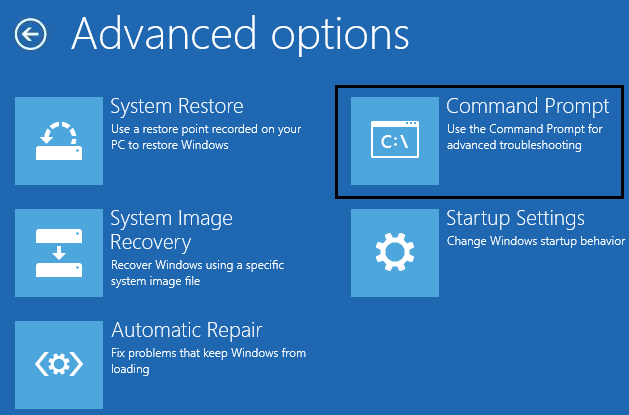
با باز شدن Command Prompt دستورات زیر را یک به یک وارد کرده و Enter کنید. bootrec.exe /FixMbr
bootrec.exe /FixBoot
bootrec.exe /RebuildBcd 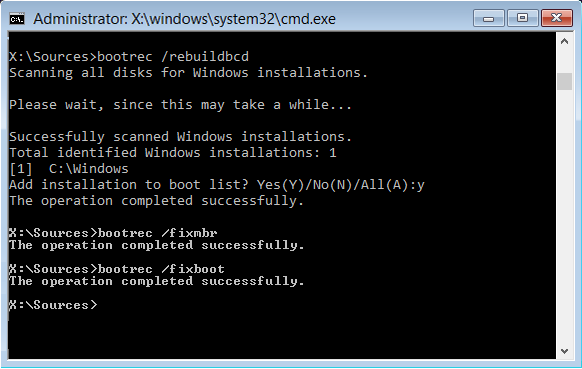
اگر دستورات بالا با ارور مواجه شد، دستورات زیر را یک به یک وارد کنید ضمنا در دستورات زیر من فرض را بر این گذاشته ام که ویندوز در درایور C سیستم شما نصب است. bcdedit /export C:\BCD_Backup
:c
cd boot
attrib bcd -s -h -r
ren c:\boot\bcd bcd.old
bootrec /RebuildBcd 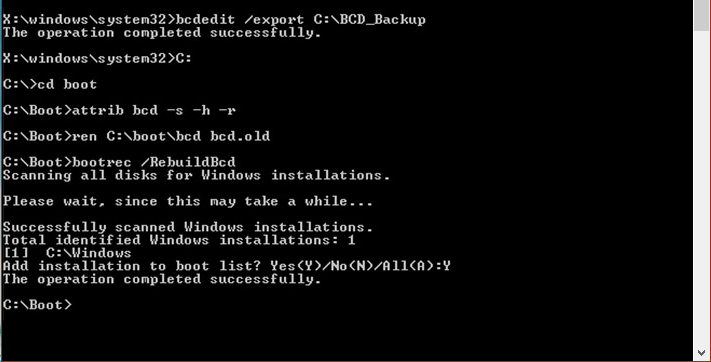
در آخر هم دستور Exit را وارد کنید تا CMD بسته شود و شما به پنجره Choose an options وارد شوید و در این پنجره گزینه Continue را کلیک کنید تا سیستم را ریبوت شده و تمام...
نويسنده :
تاريخ: سه شنبه بیست و نهم بهمن ۱۳۹۸ ساعت: 20:12
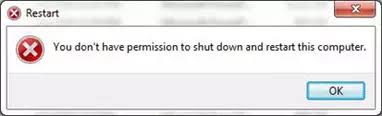
خطای You don't have permission to shutdown and restart this computer How to fix “You don’t have permission to shutdown this computer” in Windows 7: - Launch Group Policy Editor (Win+R, “gpedit.msc”).
- Navigate to Computer Settings > Windows Settings > Security Settings > Local Policies > Security Options.
- Double-click the “User Account Control: Run all administrators in Admin Approval Mode” policy and change its state to “Enabled”.
- Launch Command Prompt (Win+R, “cmd”) and run “gpupdate /force”, then “shutdown -r” to reboot your PC so the changes take effect.
مراحل زیر را به ترتیب انجام دهید: 1- کلید Win+R را همزمان زده کلمه gpedit.msc را وارد کرده و بعد ok کنید. 2- از پنجره باز شده وارد مسیر زیر شوید: Computer Settings > Windows Settings > Security Settings > Local Policies > Security Options 3- برای روی گزینه User Account Control: Run all administrators in Admin Approval Mode دابل کلیک کرده و بعد گزینه Enabled را انتخاب کنید و بعد ok کنید 4- کلید Win+R را همزمان زده کلمه cmd را وارد کرده و بعد ok کنید. 5- بعد در پنجره cmd دستور gpupdate /force را وارد کرده و وقتی اجرای دستور gpupdate /force به انتها رسید دستور shutdown -r را وارد کنید و مقداری صبر کنید تا سیستم ریست شود. کار تمام شد...
نويسنده :
تاريخ: پنجشنبه بیست و چهارم بهمن ۱۳۹۸ ساعت: 17:37
4 روش حل مشکل permission برای حذف کردن فایل و پوشه در ویندوز که پاک نمی شوند... گاهی اوقات ممکن است در ویندوز های 7 و 8 و 10 با مشکلی عدم دسترسی یا اجازه حذف فایل یا پوشه بر خورد کنید. معمولا این خطا با این پیام نمایش داده می شود :
“Access Denied – You need permission to perform this action. You require permission from SYSTEM or Administrators to make changes.”
در ادامه با ما همراه باشید تا روش حل این مشکل را یاد بگیرید. در ادامه نحوه حذف فولدر ، پوشه و یا هر فایلی که پاک نمیشه را یاد خواهید گرفت. خطای “folder access denied – you need permission to perform this action” زمانی پیش می آید که شما تصمیم دارید یک فایل یا یک پوشه را حذف کنید اما آن فایل به دلیل یک سری پروسه ها یا سرویس ها درون سیستم قفل شده است یا فایل مورد نظر جز فایل های ضروری سیتم عامل می باشد و اجازه حذف کردن آن را به شما نمی دهد روش اول: حذف کردن فایل ها و پوشه ها در حالت safe mode در این روش در هنگام پاک کردن یک فایل یا پوشه در سیستم خود از طریق safe mode، با مشکل “Access Denied”روبه رو نخواهید شد. به طور همزمان کلید های Windows + R را فشار دهید تا پنجره RUN باز شود.در پنجره باز شده عبارت msconfig را تایپ و اینتر را بزنید ، تا پنجره System Configuration برای شما باز شود در تب Boot تیک مربوط به Safe Boot را بزنید و ok را انتخاب کنید.
در پنجره بعدی دکمه Restart را بزنید.
حال در حالت safe mode فایل یا پوشه ای را که می خواهید حذف کنید.
دوباره همین مسیر را برگرید و تیک مربوط به Safe Boot را بردارید روش دوم : برنامه Unlocker برای حذف کردن فایل هایی که قفل شده اند توجه : در تنظیمات برنامه ‘Unlocker Setup’ بر روی Advanced کلیک کنید و تیک مربوط به”Install Delta Toolbar” را بردارید. بعد از اتمام مرحله نصب بر روی فایلی که نمی توانید آن را حذف کنید راست کلیلک کنید و گزینه Unlocker را انتخاب کنید. در پنجره باز شده Delete را انتخاب کنید و Unlock را بزنید. توجه ! اگر فایل شما با یک سری پروسه ها قفل شده است . بر روی Kill Process کلیک کنید. روش سوم : تغییر مالیکت پوشه روش دیگری که برای حل مشکل وجود دارد ، تغییر مالکیت پوشه می باشد. برای این کار: بر روی پوشه یا فایل راست کلیک کنید و Properties را انتخاب کنبد.در تب Security گزینه Advanced را انتخاب کنید .در پنجره باز شده برروی Change کلیک کنید . حال یوزرنیم خود را (برای مثال “Admin” )تایپ کنید. حال تیک “Replace owner on subcontainers and objects“را بزنید و بر روی ok کلیک کنید و این کار را دوباره انجام دهید و از پنجره ها خارج شوید حال برای حذف فایل یا پوشه مورد نظر اقدام کنید. روش چهارم : پاک کردن فایل یا پوشه از طریق Command Prompt Command Prompt را به عنوان Administrator باز کنید با تایپ دستور زیر مالکیت پوشه ای را که می خواهید حذف کنید را پیدا کنید takeown /F “Full_Path_Folder_Name” /r /d y برای مثال شما می خواهید این کار را برای پوشه Folder1 که در درایو c وجود دارد ، انجام دهید icacls “C:\Folder1” /grant Administrators:F /t سرانجام این عبارت را تایپ کنید تا فایل یا فولدر مورد نظر پاک شود rd “Full_Path_Folder_Name” /S / برای مثال قبلی می شود: rd “C:\Folder1” /S /Q
نويسنده :
تاريخ: پنجشنبه دهم بهمن ۱۳۹۸ ساعت: 19:24
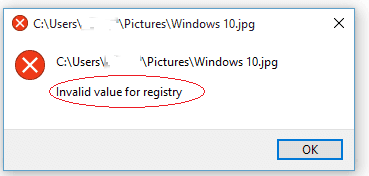
راه حل 6 روش خطا invalid value for registry Manual Method 1: Open JPEG in another Photo viewer applicationRestore through software Open JPEG in another Photo viewer application Reset Photos App Update the latest drivers Update Windows Photo Viewer Manual Method 2: Reset Photos AppThis is for Windows 10 users. Resetting will delete settings and cached data from the Photos App on your system. Follow the below steps to reset Photos app: Go to Start > Settings > System > Apps & Features Click on Photos app A box appears, select Advanced Options and click the Reset button Manual Method 3: Perform Drivers updateIn the Start tab type Device Manager. Select Device Manager from the list displayed Expand Display Adapters and right click on the graphics driver listed and select Update Driver Select Search automatically for updated driver software. Manual Method 4: Update Windows Photo ViewerGo to Start> Settings > Update & Security > Windows Update
Select Check for updates Check the Photo Viewer icon and click Install Updates at the bottom When the updates finish Restart the computer Manual Method 5: Change the registry settings (for technically aware users)Log on to your PC as administrator Click Win key + R, type regedit, and hit Enter On the left pane and go to the HKEY_CURRENT_USER\Software\Classes\Local Settings\Software\Microsoft\Windows\CurrentVersion\AppModel\Repository\Families\Microsoft.Windows.Photos_8wekyb3d8bbwe directory Here you will find several entries each with a version number, like Windows.Photos_15.1201.10020.0_etc. If this folder contains 8 Microsoft Windows Photos App entries, it means half (4) are outdated. If it has 4 entries, 2 are outdated and so on. The outdated entry is the lower version number. Delete one by one all the outdated entries. To delete outdated entries, select an outdated entry, right-click, and open Properties Select Security and open Permissions Click Advanced in Select User or Group window Select Find Now, select your username and click OK Now right-click on the outdated entry and choose Delete Do the same for each outdated entries Reboot your PC Manual Method 6: Perform SFC scanNote for Windows 10, 8.1 and Windows 8 users: Before running the SFC scan, run the inbox Deployment Image Servicing and Management (DISM) on your system while others can directly perform SFC scan.
To run DISM follow the below steps: Press the Windows key + X to open the Power User menu and select Command Prompt (Admin) Type the following command and press Enter: DISM /Online /Cleanup-Image /RestoreHealth. It takes about 20 minutes to complete the process Now perform SFC scan as below: In the Search box, type Command Prompt or cmd Right-click Command Prompt Click Run as administrator In the command prompt window type sfc /scannow and press Enter Change the registry settings
نويسنده :
تاريخ: سه شنبه هفدهم دی ۱۳۹۸ ساعت: 13:27
📌بستن برنامه های هنگ کرده با روشی کاربردی در این ترفند قصد داریم راه کاربردی غیر از Task Manager را به شما معرفی کنیم که با بهره گیری از آن می توانید تنها با اجرای یک فایل، کلیه پنجرههای هنگ کرده مربوط به برنامه ها را ببندید.
این ترفند بر روی کلیه نسخههای ویندوز عملی میباشد. برای این کار مراحل زیر را به ترتیب دنبال کنید : ☑️ابتدا کلیدهای ترکیبی Win+R را فشار دهید و در محیط Run ، عبارت notepad را وارد نمایید تا نرم افزار Notepad ویندوز باز شود.
☑️در محیط Notepad کد زیر را Copy و Paste نمایید:
➖➖➖➖➖➖➖➖➖ taskkill /f /fi "status eq not responding"
➖➖➖➖➖➖➖➖➖
☑️اکنون از منوی File بر روی Save as کلیک کنید.
☑️سپس فایل را با نام دلخواه و پسوند bat. در صفحه دسکتاپ ویندوز ذخیره نمایید به عنوان مثال teachpc.bat
☑️اکنون در صورتی که یک یا چند برنامه هنگ کرد، کافی است به صفحه دسکتاپ مراجعه کنید و بر روی این فایل جدید ایجاد شده دوبار کلیک کنید.
☑️با اجرای این فایل، تمام پنجرههای هنگ کرده برنامهها بسته میشود. ➖➖➖➖➖➖➖➖➖ دانلود فایل آماده در لینک زیر: 
نويسنده :
تاريخ: پنجشنبه بیست و چهارم مرداد ۱۳۹۸ ساعت: 17:33
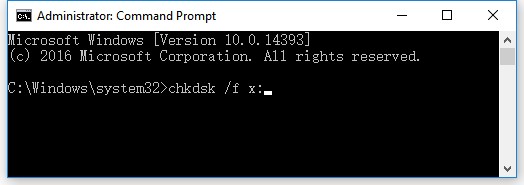
مشکل در باز کردن داریو هارد و فلش خطای F:\ is not accessible. The file or directory is corrupted and unreadable. اولین کاری که باید انجام دهید زمانی رخ می دهد که "فایل یا دایرکتوری خراب شده و قابل خواندن نیست" خطا در انجام یک بررسی دیسک است تا ببینید آیا مشکلات قابل حل روی دیسک وجود دارد. برای این منظور باید از دستور chkdsk استفاده کنید. این فرمان درایو را اسکن می کند و مسائل مختلف مانند سکتورهای از دست رفته، بخش های بد، فایل های متقاطع، خطاهای دایرکتوری و غیره را رفع می کند. راه حل: 1- برنامه CMD ویندوز را از استارت منوی ویندوز به صورت Run it as administrator باز کنید. 2- بعد دستور :chkdsk /f x را وارد کنید. 3- به جای x: نام درایو مورد نظر را وارد کنید. 4 بعد کلید Enter را زده. 5- صبر کنید کل درایو مورد نظر را اسکن شده وقتی اسکن تمام شد کار تمام است و با خیال راحت داخل درایو خود شوید.
نويسنده :
تاريخ: دوشنبه بیستم خرداد ۱۳۹۸ ساعت: 20:19
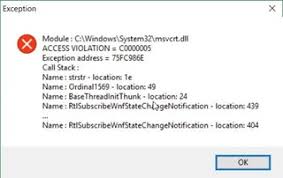
خطای اجرای DOP-Soft V2.00.07
قیمت: 1500 تومان
فایل آموزشی جهت رفع ارور برنامه و باز شدن برنامه DOP-Soft V2.00.07
قالب فایل:PDF,DOCX

نويسنده :
تاريخ: یکشنبه بیستم آبان ۱۳۹۷ ساعت: 19:2
آموزش بستن برنامه های هنگ کرده
یکی از مشکلاتی که برای کاربران کامپیوتر در محیط ویندوز پیش می آید و سیستم هنگ میکند و خطای Not Responding است.
راهی که در این مورد وجود دارد استفاده از برنامه Task Manager و وادار کردن پروسه مربوط به برنامه به بسته شدن می باشد.
شما با این آموزش می توانید تمام برنامه هایی که هنگ کرده را ببندید.
جهت خلاصی از این خطا و بستن پنجره های هنگ کرده می توانید از آموزش زیر استفاده کنید.
آموزش ترفند:
دستور زیر را در یک فایل Notepad به پسوند bat ذخیره کرده. (مثلاً فایل را با نام sys1.bat در مسیر دسکتاپ ذخیره کنید.)
taskkill /f /fi "status eq not responding"
صورتی که یک یا چند برنامه هنگ کرد، کافی است به صفحه دسکتاپ مراجعه کنید و بر روی فایل sys1.bat دوبار کلیک کنید.
با اجرای فایل sys1.bat ، تمام پنجرههای هنگ کرده برنامهها بسته میشود.
فایل آماده این آموزش را می توانید از قسمت زیر دانلود کنید:

نويسنده :
تاريخ: سه شنبه هفدهم مهر ۱۳۹۷ ساعت: 20:21
در بعضی مواقع که با سیستم در حال کار هستید ممکن است ویندوز هنگ کرده و عبارت Dont Send ظاهر شود و وقتی روی آن کلیک می کنید تمام اطلاعات صفحه دسکتاپ مخفی شده و دیگر نمی شود کاری کرد و تنها عکس زمینه دسکتاپ قابل مشاهده است برای این کار کافی است به محیط Task Manager بروید.
1- اول کلید Ctrl+Shift+Esc را با هم بزنید.
2- پنجره Task Manager باز می شود.
3- منوی File گزینه New Task را انتخاب کنید
4- در پنجره باز شده عبارت Explorer.exe را تایپ کنید و کلید Enter را بزنید.
ویندوز شما دوباره با موفقیت برگشت
نويسنده :
تاريخ: شنبه سی ام تیر ۱۳۹۷ ساعت: 20:24
ببخشید اگه مرورگرای کامپیوتر یهو از کار بیوفتن و مرورگری مثل کروم که کلن باز نشه و همش یه ساعت قرمز بیاد اینا ینی چی؟
جواب سوال:
بسیاری از فیلتر شکن ها، تنظیمات پروکسی مرورگرها را تغییر میدهند. هنگامی که کارتان با فی.لتر شکن تمام میشود باید از آن خارج شوید یا آن را Stop کنید. اگر آنها را بدون متوقف کردن ببندید معمولا تنظیمات را به حالت اولیه برنمیگردانند و پس از آن نمیتوانید هیچ سایتی را باز کنید. برای حل مشکل، مثلا در مرورگر کروم:
1- وارد setting شوید (از منویی که در انتهای نوار آدرس قرار دارد و آیکون آن سه خط زیر هم است).
2- در انتهای این صفحه بر روی لینک Show advanced settings... کلیک کنید تا باز شود.
3- کمی پایین تر در بخش Network دکمهای با عنوان Change proxy settings... قرار دارد. روی آن کلیک کنید.
4 - در پنجره باز شده روی دکمه LAN settings کلیک کنید.
5- تیک Use a proxy server for your LAN را بردارید.
6- دکمه Ok این پنجره و پنجره زیری را بزنید.
7- برای اطمینان یک بار مرورگر را ببندید و دوباره باز کنید.
نکته: مرورگرهای کروم و ie در بسیاری از موارد از یک تنظیمات استفاده میکنند. بنابراین با این کار، مرورگر ie نیز اصلاح میشود.
نويسنده :
تاريخ: یکشنبه بیست و چهارم تیر ۱۳۹۷ ساعت: 11:44
مشکل در ورد موقع پرینت در ورد 2013 به بالا
وقتی موقع پرینت یک یا چند صفحه پرینت را بخواهیم پرینت بگیریم به مشکل می خوریم.
مثلا صفحه 5 را بخواهیم پرینت بگیرم موقع پرینت صفحه 5 رو می زنیم صفحه پرینت شده صفحه 5 است ولی نوشته های صفحه فرق می کند و نوشته های دیگر پرینت گرفته می شود چیکار باید کرد؟
فایل ورد خود را با نسخه پایین مثلا 2007 باز کنید مشکل شما موقع پرینت حل می شود.
نويسنده :
تاريخ: شنبه بیست و سوم تیر ۱۳۹۷ ساعت: 11:57

کرل دراو 7 نسخه پرتابل (بدون نیاز به نصب)

نويسنده :
تاريخ: پنجشنبه هفتم تیر ۱۳۹۷ ساعت: 13:12
|
| | |